分享execl数字格式自定义操作方法
来源:网络收集 点击: 时间:2025-02-19【导读】:
一个简单的操作,一份真诚的分享,现在分享execl中数字格式自定义操作技巧的操作过程和技巧分享给大家,过程简单看图就会做,教程是自己原创的,其他分享平台估计也能看到.品牌型号:组装机1.0系统版本:windows10软件版本:execl2010方法/步骤1/6分步阅读 2/6
2/6 3/6
3/6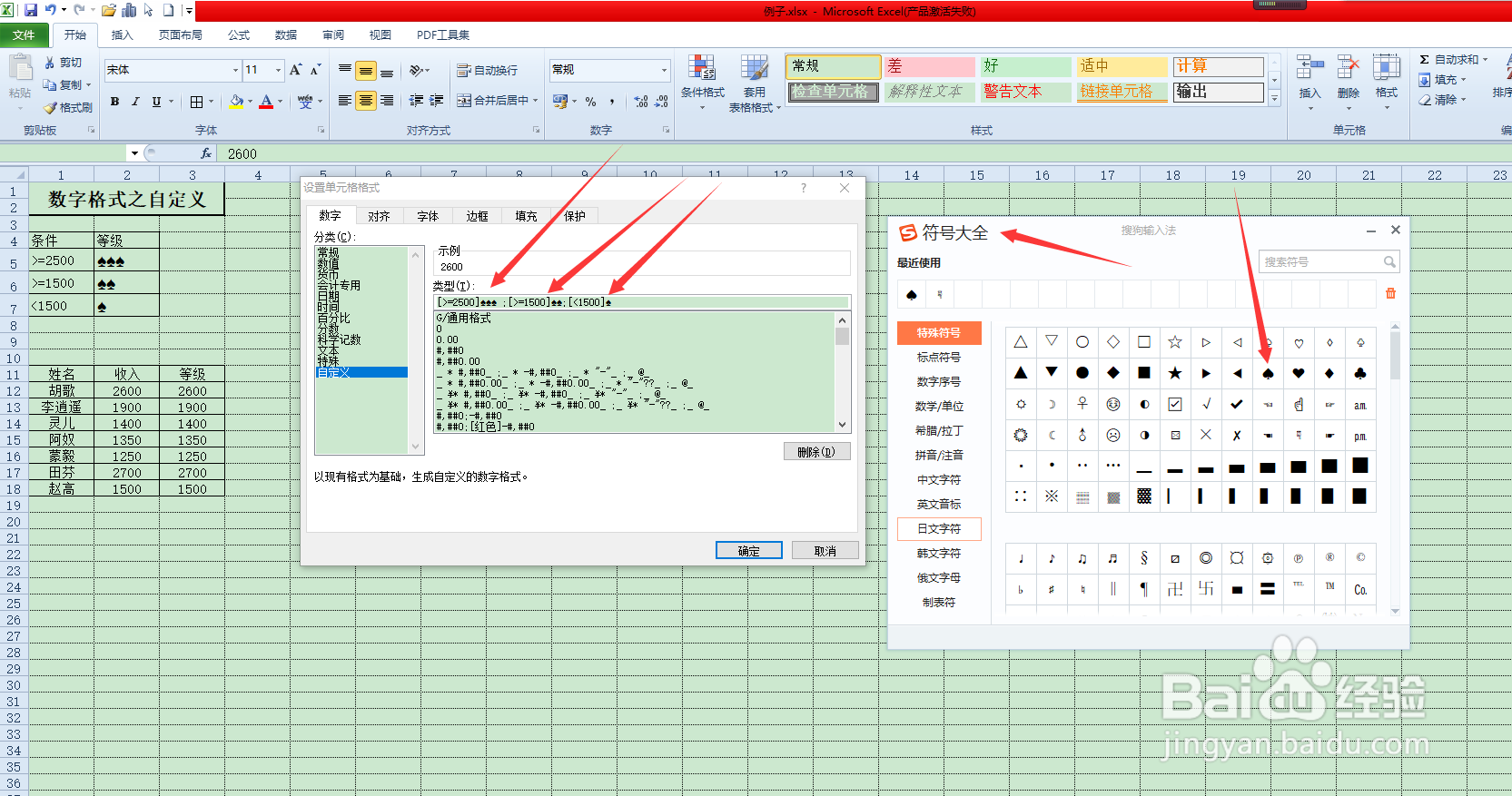 4/6
4/6 5/6
5/6 6/6
6/6
第一步:操作数字格式自定义的实例,进行深入学习,我们先准备好启动的条件和数据区域。
 2/6
2/6第二步:我们把收入的数据复制到等级这一列,选择数据区域,打开数字格式面板里面的自定义,顺便把里面的内容清空。
 3/6
3/6第三步:我们按上面的条件进行编辑代码结构,这里有三种情况,我们设置两个英文分号,用英文中括号进行条件设置后面打出黑桃,来显示对应条件的分类。
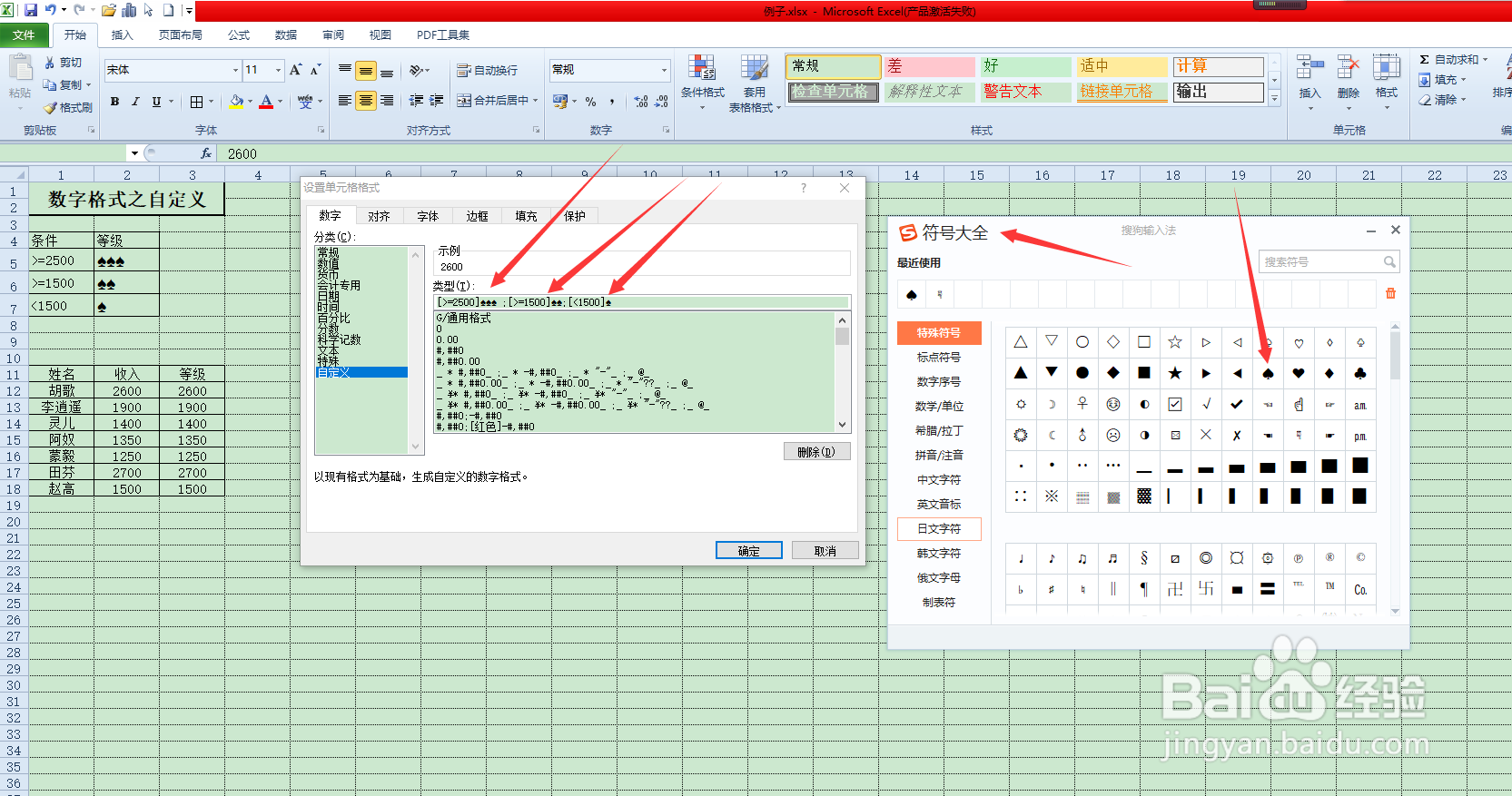 4/6
4/6第四步:我们最后一个条件小于1500不进行设置,这里的三种情况之外就一种情况,排除法就可以得到最后一个条件。可以看到等级那一列的显示发生了明显的变化。
 5/6
5/6第五步:我们要在上一步的基础上进行进阶,改变不同等级的颜色显示,我们在条件前面加上对应的颜色,这里方括号是条件设置框。
 6/6
6/6第六步:我们可以很直观看到等级列已经发生了很明显的变化。

版权声明:
1、本文系转载,版权归原作者所有,旨在传递信息,不代表看本站的观点和立场。
2、本站仅提供信息发布平台,不承担相关法律责任。
3、若侵犯您的版权或隐私,请联系本站管理员删除。
4、文章链接:http://www.1haoku.cn/art_1241156.html
 订阅
订阅